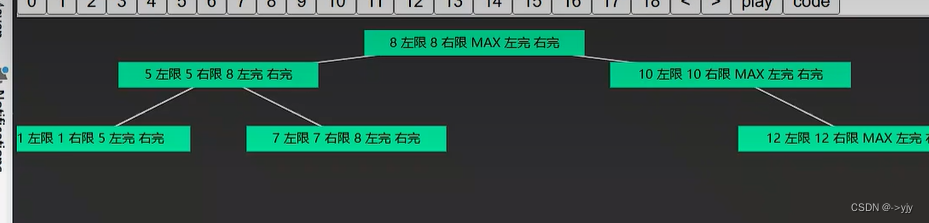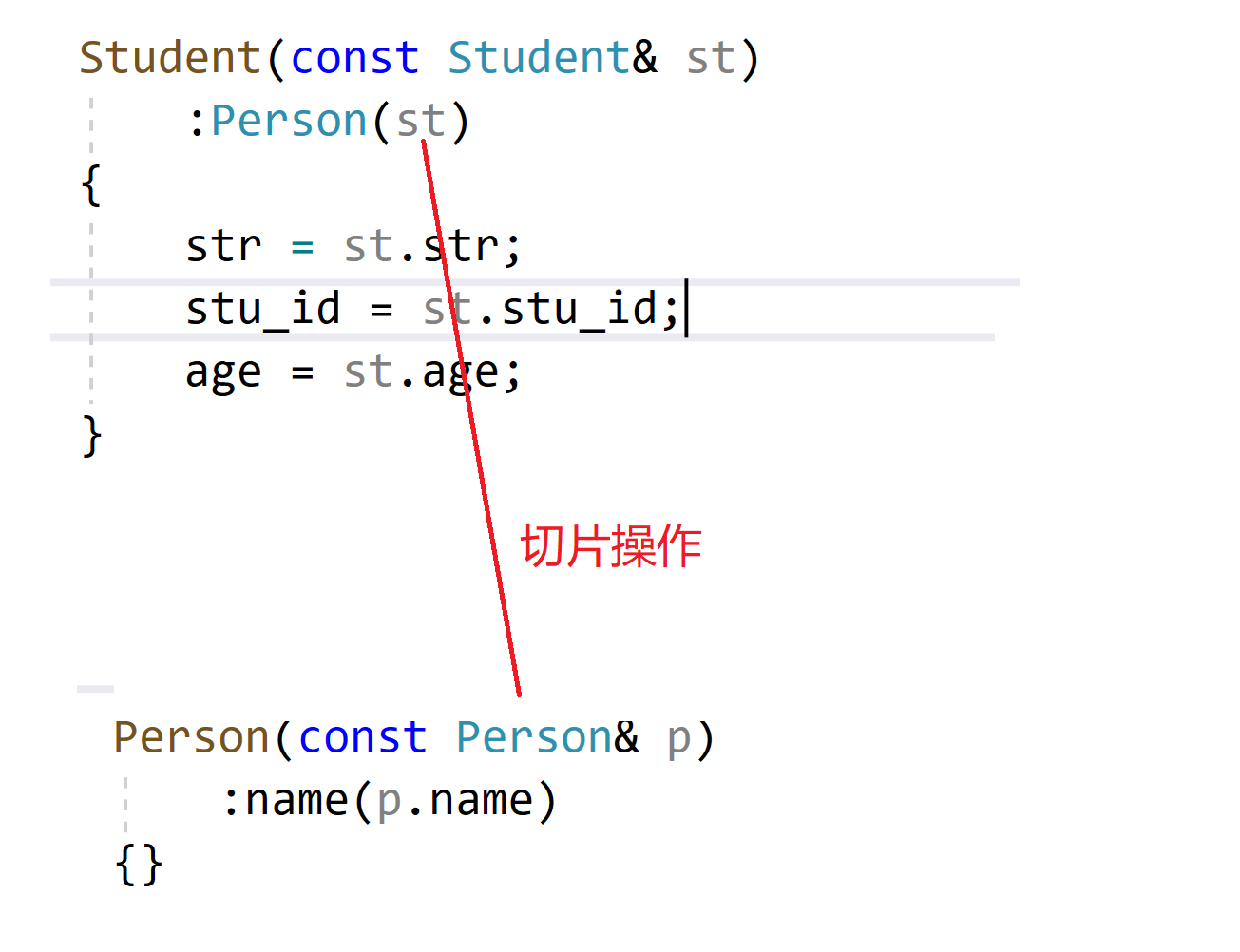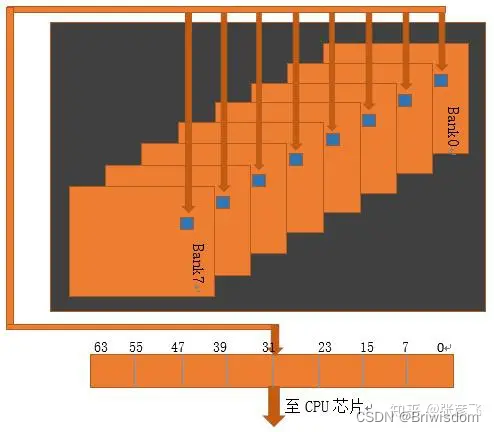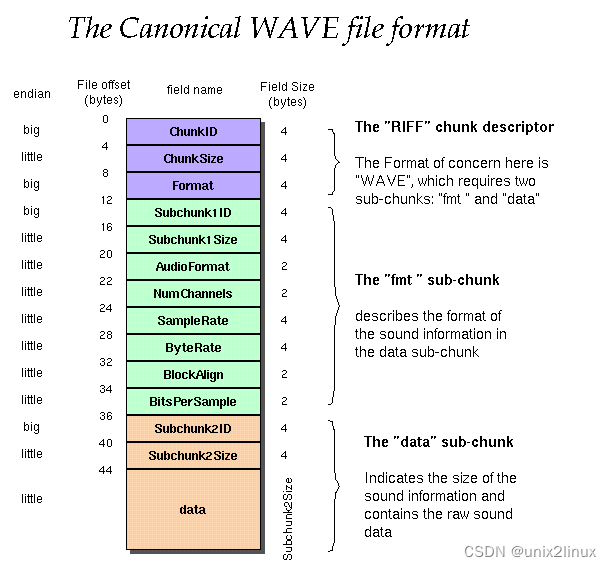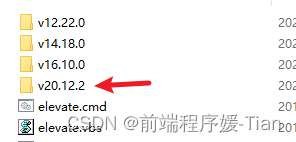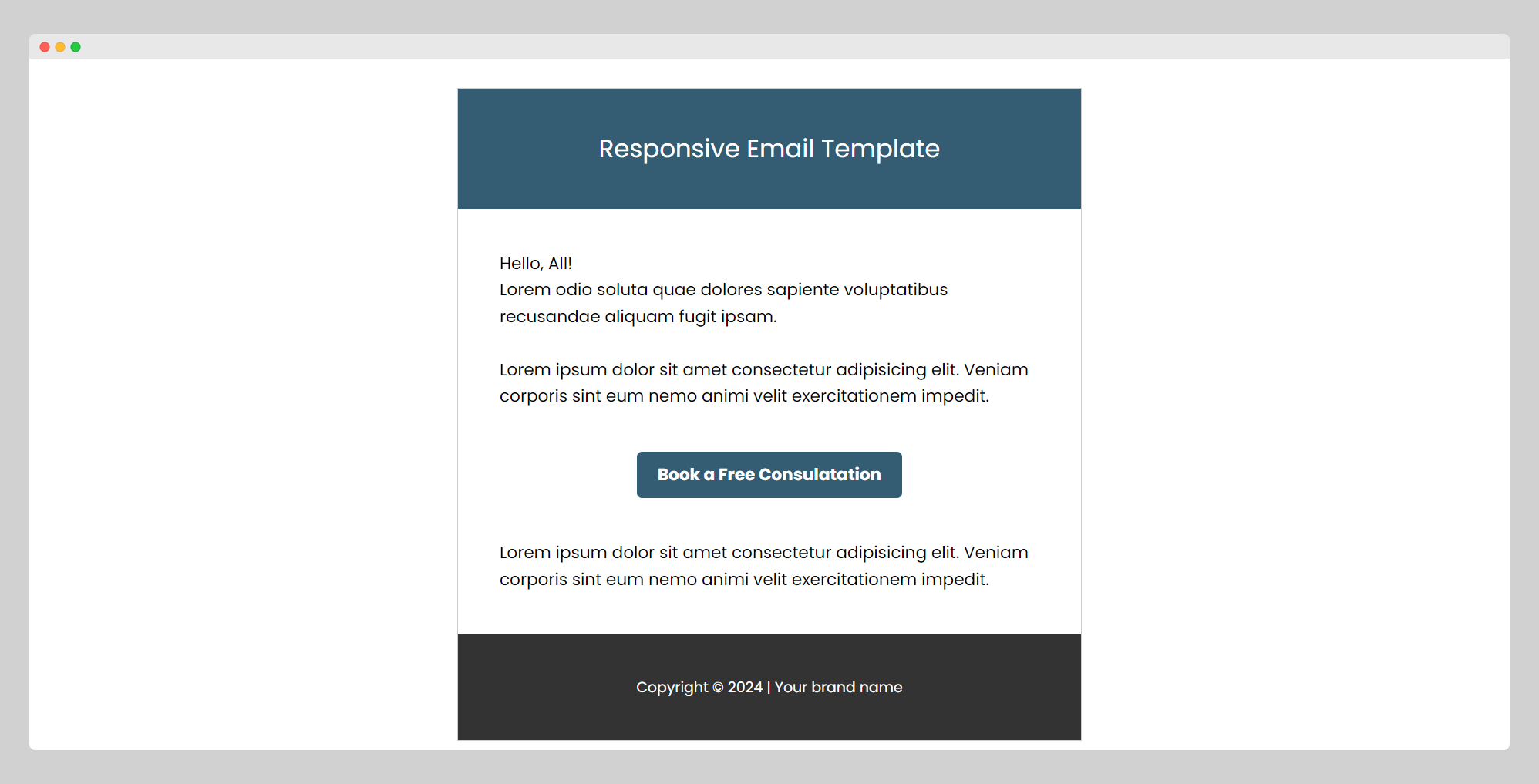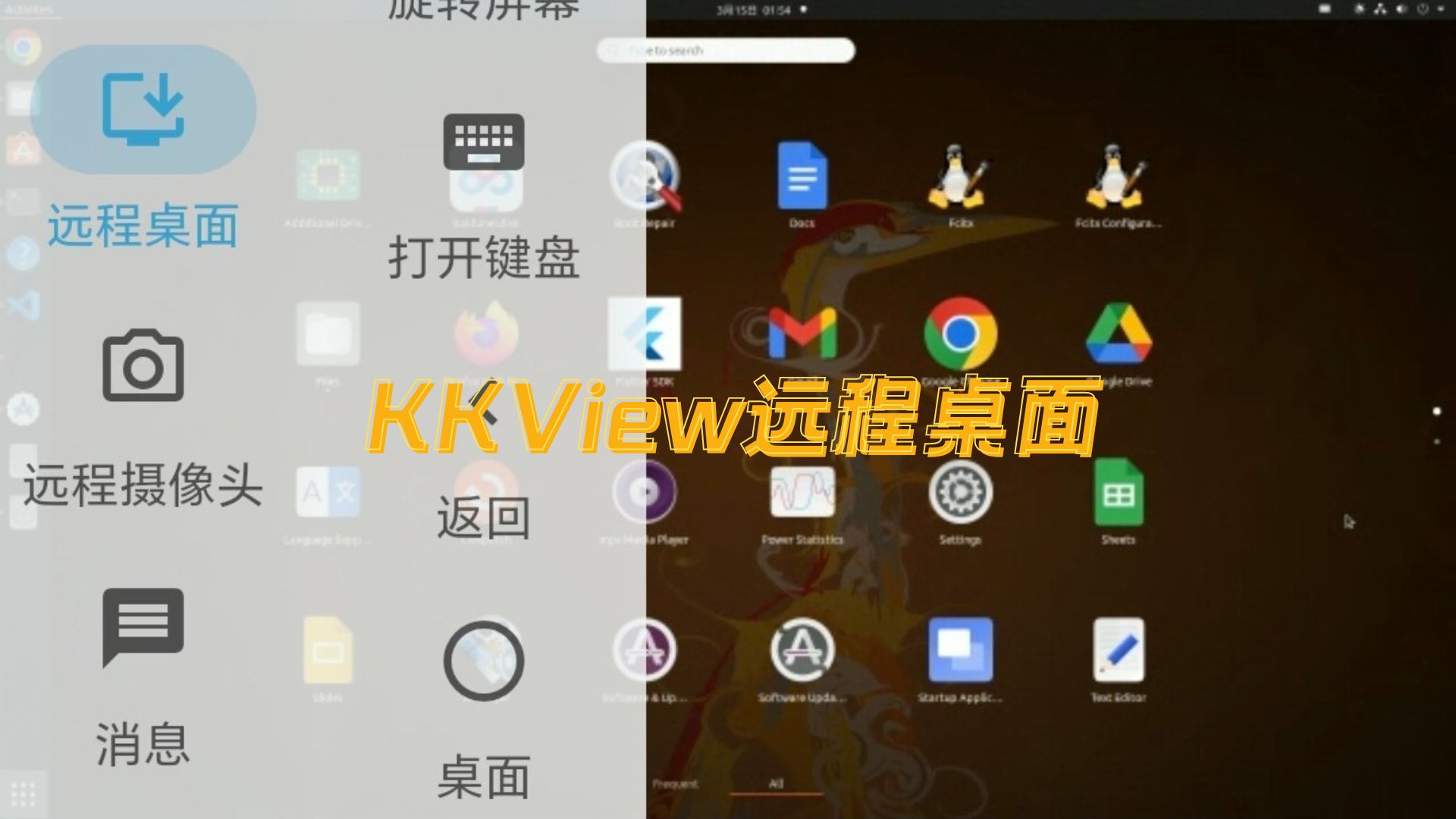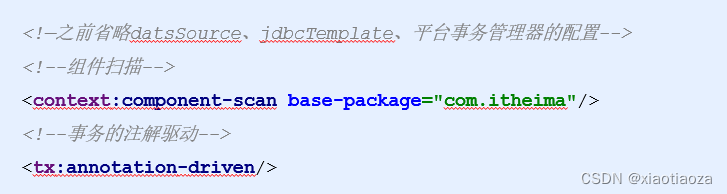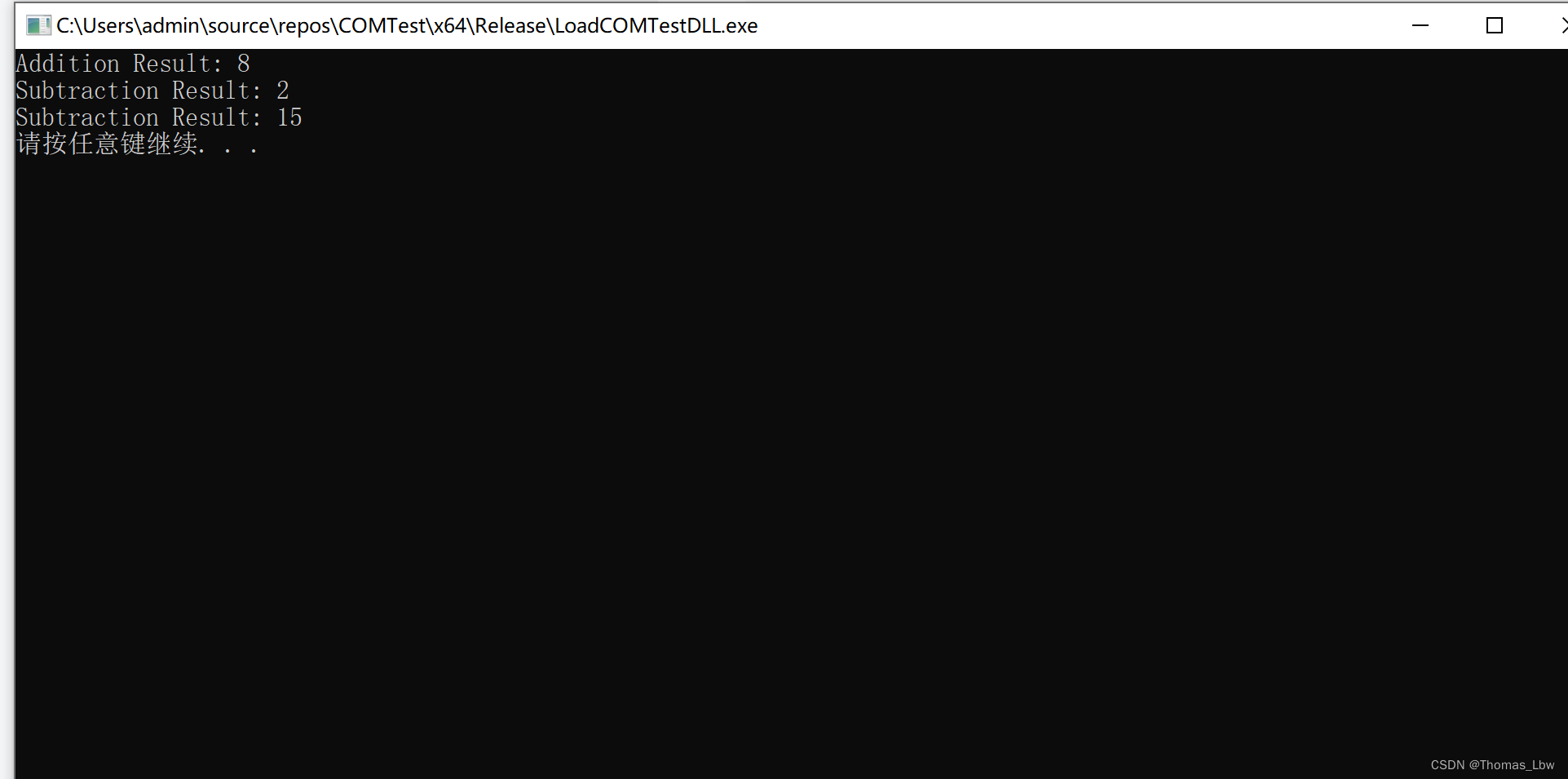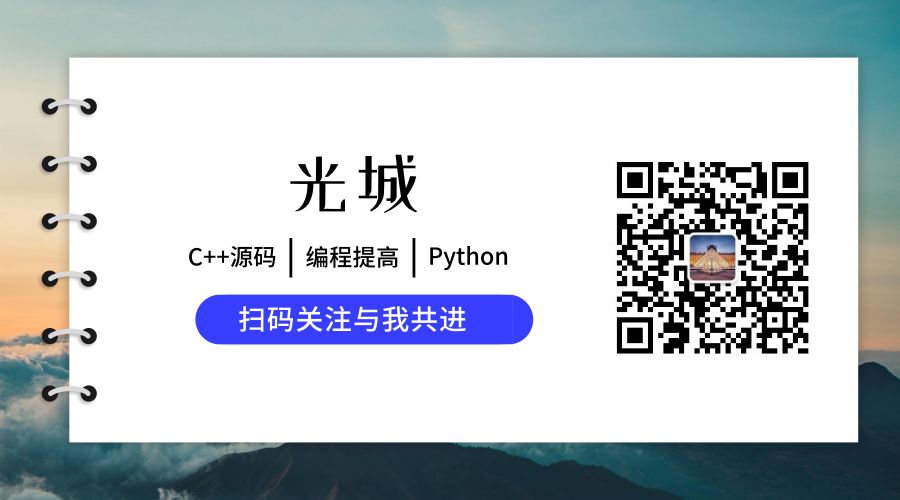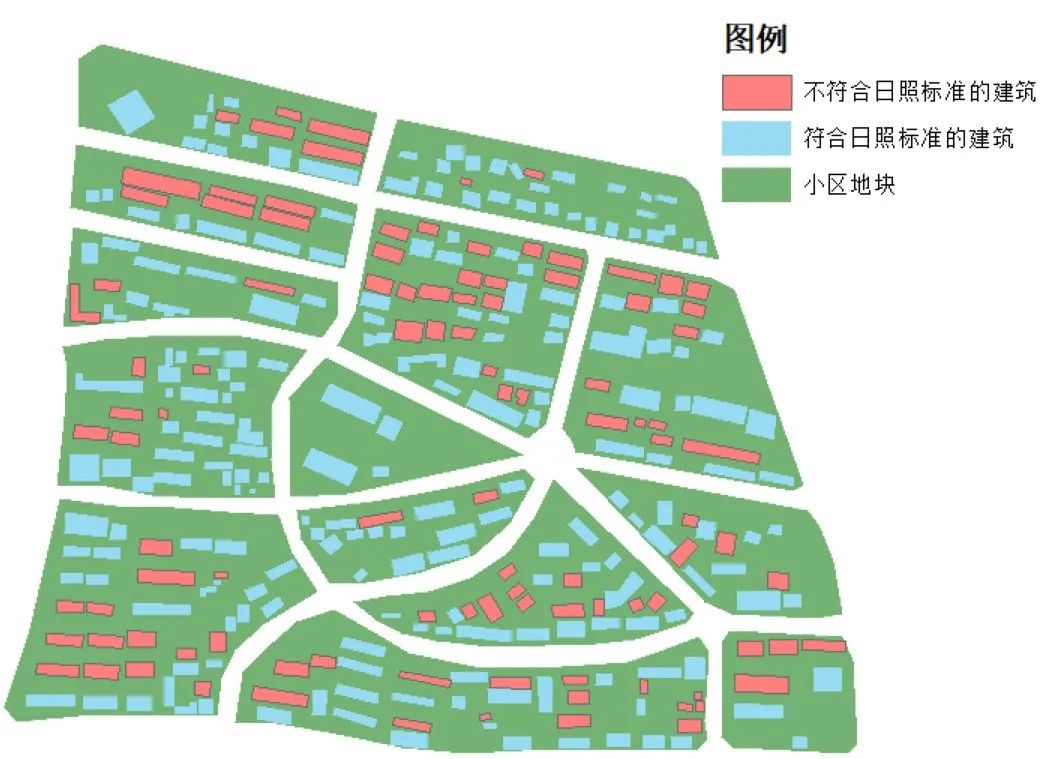系列综述:
💞目的:本系列是个人整理为了学习基本的shell编程和linux命令,整理期间苛求每个知识点,平衡理解简易度与深入程度。
🥰来源:材料主要源于b站大学——linux运维课程进行的,每个知识点的修正和深入主要参考各平台大佬的文章,其中也可能含有少量的个人实验自证。
🤭结语:如果有帮到你的地方,就点个赞和关注一下呗,谢谢🎈🎄🌷!!!
文章目录
- 常用命令
- 命令的基本格式
- 目录操作命令
- 文件操作命令
- 目录和文件操作命令
- 权限管理
- 帮助命令
- 网络命令
- 系统操作痕迹命令
- 挂载命令
- 参考博客
😊点此到文末惊喜↩︎
常用命令
命令的基本格式
[root@localhost ~] #的含义[]:分隔符,无特殊含义root:当前登录用户名localhost:当前系统的简写主机名~:代表用户当前所在的目录#:命令提示符。超级用户是#,普通用户是$
- 命令的常见格式
[root@localhost ~] # 命令 [选项] [参数]- 选项:用于调整命令功能
- 参数:命令的操作对象,没有则会使用默认的参数
- 目录命令
ls的详细信息[root@localhost ~] # ls -l -rw------. 1 root root 1207 1月14-18:18 anaconda-ks.cfg- 权限:文件读写执行的相关权限
- 引用计数:文件的引用计数代表该文件的硬链接个数,而目录的引用计数代表该目录有多少个一级子目录。
- 所有者:这个文件属于哪个用户。默认所有者是文件的建立用户
- 所属组:默认所属组是文件建立用户的有效组,一般情况下就是建立用户的所在组。
- 文件大小:默认单位是字节。
- 文件最近修改时间:注意这个时间不是文件的创建时间。
- 文件名
ls命令的常用选项-a(all):显示所有文件,包含隐藏文件--color=never:改变ls信息颜色,避免工作场景下的颜色对比模糊问题-l(long):长格式显示-d(dirtory):显示当前目录信息-h(human):人性化显示文件大小,包含单位K、M等-i(inode):显示文件的i节点号
目录操作命令
-
ls:目录信息查看
-
cd:打开目录命令,注意路径的使用
- 绝对/相对路径:新手推荐使用
绝对路径降低出错的概率
# 绝对路径:开始的/表示从根目录开始 [root@localhost ~] # cd /usr/ # 相对路径:开始没有/表示从当前目录开始 [root@localhost ~] # cd usr/- 简化操作
特殊符号 作用 ~ 或 空 用户家目录 - 上次访问目录 . 当前目录 … 代表上级目录 - 绝对/相对路径:新手推荐使用
-
pwd:显示当前所在目录
-
mkdir:建立目录
- 在同一目录下的,目录和文件不可同名。win下有隐藏扩展名
#在当前路径建立目录 mkdir 目录名称 # 删除当前路径的指定目录,作用有限 rmdir 目录名称 # 建立多级目录 mkdir -p 12/23/34 # 删除多级目录,不能后悔的误删除,用前需多思!!! rm -rf 12 # 删除目录下的所有文件 rm -rf /目录/*- 避免误删:所有服务器都应该先预装
extundelete,误删除后减少操作导致的文件覆盖,可能全部找回
文件操作命令
-
echo:修改文件
# 文件不存在则创建,存在则追加 echo 内容 >> abc -
touch:创建文件
# 文件不存在则创建,存在则修改文件时间戳 touch 文件名 -
stat:文件详细信息
- 没有文件的创建时间

- 没有文件的创建时间
-
cat:查看小文件内容
# 显示行号,但不适合查看大文件 cat -n 文件名称 # 列出所有隐藏符号:$为回车,^为Tab cat -A 文件名称 -
more:分屏显示大文件内容
# 空格向下翻页,b向上翻页,回车向下一行, # q退出分屏显示,/字符串 后回车会搜索 more 文件名称 -
less:分行显示大文件内容
# 上下箭头进行翻找行,q退出显示 less 文件名称 -
head/tail:分行显示大文件内容
# 显示文件头或尾的二十行 head/tail -20 文件名称 # 监听文件追加的数据,ctrl+c才能退出 tail -f 文件名称 -
ln:对两个文件进行
硬链接,标记不清,不建议使用ln bcd /tmp/bcd_h- 特点
- 具有相同的Inode和Block
- 修改任意其一,二者均变
- 删除任意其一,另一个仍可用
- 不能链接目录和跨分区链接
- 原理:两者索引了同一个Inode所代表的Block,即
文件本质相同只是有两个名称
- 特点
-
ln - s:对两个文件进行
软链接,类似win下的快捷方式# ln -s 绝对路径1 绝对路径2- 特点
- 具有不相同的Inode和Block
- 修改任意其一,二者均变
- 删除软链接,源文件不受影响,删除源文件,软链接不能使用
- 能够链接目录和跨分区链接
- 原理:软链接通过一个
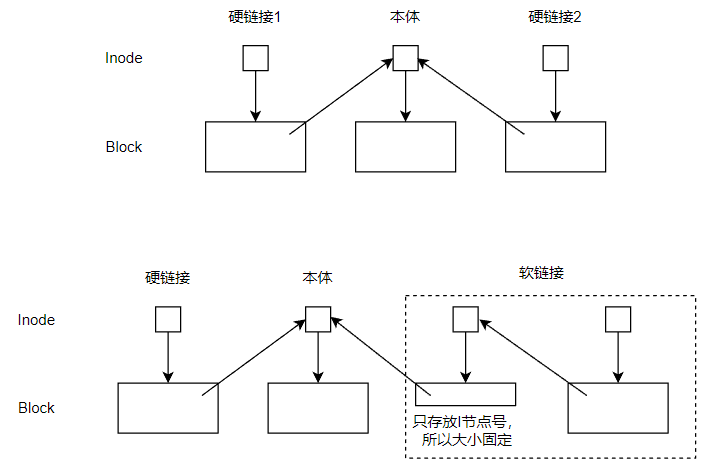
- 特点
目录和文件操作命令
- rm -rf 文件名称
用前三思,用后无法删除- r表示递归删除,f表示强制删除
- cp:复制文件或目录
-a:表示-pdr,组合使用可以满足90%的情况
# 可以用于复制文件或目录,并且复制后信息完全相同(包含修改时间) cp -a 目录/文件 新目录/文件 # 复制文件:将当前目录的def文件复制到tmp目录下并改名为hjk cp def /tmp/hjk # 复制目录:需要使用-r选项 cp -r 12 /tmp/23 - == mv== :移动或重命名文件
# 在同目录下为重命名 mv 12 23 # 在不同目录下为剪切 mv 12 /tmp/
权限管理
ls -l中文件前面的十位-的权限含义

- 第一位:
-表示普通文件,d表示目录文件,l表示软链接文件 - 剩下九位,每三个一组,分别表示
user、group、other的权限,其中表示读r、写w、执行x - 相同所属组和所有者的权限,所有者权限匹配高于所属组
- 第一位:
chmod:修改权限位# 给文件bcd的user增加可执行权限 chmod u+x bcd # 给文件的所属组和其他人都取消写权限 chmod g-w,o-w bcd #数字赋予权限:4表示r,2表示w,1表示x,以下为常见权限 chmod 644 bcd # 小权限:所有者拥有读写权限,而所属组和其他人只有读权限 chmod 755 bcd # 中权限:所有者拥有读写执行权限,而所属组和其他人只有读和执行权限 chmod 777 bcd # 大权限:个人严禁使用,会有隐藏安全问题chown:修改文件的所有者和所属组- 普通用户不能修改文件的所有者,即使该文件属于这个普通用户,所以超级用户才行
# :前面为所有者,后面为所属组 chown root:root bcd- 权限的注意点
- 权限:本质是Inode权限,表示对其指向的Block的权限
- 删除文件:对文件具有写权限,不能删除文件本身。若想要删除文件,需要对【文件的上级目录具有写权限】,因为文件名称在上级Inode的Block中。
- 执行权限
- 对目录的执行,仅表示可以使用
cd进入该目录 - 对文件的执行,注意不要轻易赋予!!!
- 对目录的执行,仅表示可以使用
- 目录只能赋的权限
- 0表示无权限
- 5表示基本的目录浏览权限
- 7表示完全权限
- root用户对任何文件都拥有所有权限
umask:查看或临时修改系统的默认权限- 规则:后面三个数值符合421规则,分别表示user、group和other
- 永久修改需要修改环境配置文件
/etc/profile - 系统默认最大权限
- 对文件:666,执行权限对文件有风险,可以后面手动加执行权限
- 对目录:777,执行权限仅表示可以进入目录
- umsk和权限值得计算方法
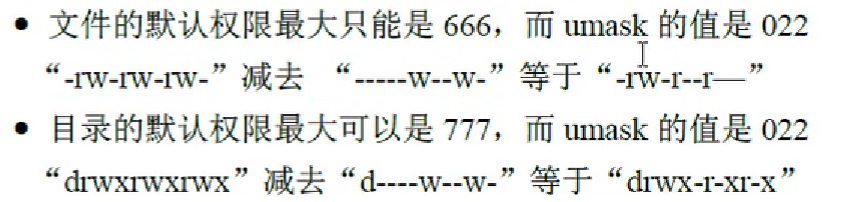
帮助命令
-
man 命令:查看命令的信息,info更加详细,help只能查找内部命令
- 描述格式:名称、格式、描述
快捷键 作用 上箭头 向上移动一行 下箭头 向下移动一行 PgUp 向上翻一页 PgDn 向下翻一页 g 移动到首页 G 移动到尾页 / 字符串 从当前页向下搜索 ?字符串 从当前页向上搜索 -
whereis 命令:搜索系统命令的源文件位置、帮助文件位置
-
which 命令:查看系统命令的别名
- 例如:
ll 等价于 ls -l --color=auto
- 例如:
-
locate:按照文件名搜索文件所在位置,推荐使用
- 消耗资源少速度快,因为直接搜索数据库命名文件
/var/lib/mlocate/mlocate.db
- 消耗资源少速度快,因为直接搜索数据库命名文件
-
locate:按照文件名搜索文件所在位置,推荐使用
-
find:搜索系统中符合条件的
文件名- 完全匹配:本性自足
- 模糊匹配:使用通配符
# 基本搜索格式 find . -name abc # 不区分大小写搜索 find . -iname abc # 按i节点号搜索 find . -inum 1055790 # 按文件大小搜索,+表示比28k大,-表示比28k小 find . -size +28k # 按照文件大小搜索,k必须小写,M必须大写 find . -size -28M # 按照文件字节大小搜索 find . -size 15c # 查找6天之前修改的文件 find . -atime +5- 使用
man find,然后再用/-size,即可查询对应的参数详细信息 find . -perm +444:+表示文件任一权限大于给定权限即可,-表示必须全部包含find . -nouser查找外来文件- 逻辑运算
find . -size +1k -a -type f:大小大于1k,并且是文件类型的文件find . -name can -o -name bol:名字为can或bol的文件find . -not/! -name can:名字不为can的文件
- 管道处理
find 路径 参数 -exec 其他命令 {} \;:将find命令的查询结果给到{}中,作为其他命令的参数对象
-
grep:在
文件内容中搜索符合条件的字符串- 模糊匹配:本性自足
- 完全匹配:使用正则表达式
# 基本使用 grep "123" abc -
通配符用于
完全匹配文件名通配符 作用 ? 匹配任意一个字符 * 匹配任意多个字符(包含空字符) [] 匹配括号中的任意一个字符,[ab]表示a或b [-] 匹配括号范围中的一个字符,[a-z]表示匹配一个小写字母 [^] 范围逻辑非,表示匹配非括号内范围的一个字符,[^0~9]表示匹配一个非数字字符 -
正则表达式用于
模糊匹配文件内容egrep:表示使用标准正则规则,如下所示
正则表达式 作用 ? 匹配0个或1个前一个字符,必须使用 egroup* 匹配0个或多个前一个字符,注意 a*会匹配空字符[] 匹配括号中的任意一个字符,[ab]表示a或b [-] 匹配括号范围中的一个字符,[a-z]表示匹配一个小写字母 [^] 范围逻辑非,表示匹配非括号内范围的一个字符,[^0~9]表示匹配一个非数字字符 ^字符 匹配行首含指定字符的行 字符$ 匹配行尾含指定字符的行 # 在abc文件中,匹配行首为a,后面b重复0或任意多次(单纯a*会匹配所有行) grep --color=auto "^aa*" abc
网络命令
- 配置网络IP地址
- setup工具:只在redhut、centos等中专用
- 标准:修改配置文件
# 1.打开配置文件 vi /etc/sysconfig/net-work-scripts/ifcfg-eth0 # 2.虚拟机需要桥接到有线网卡,并重启网络服务 # 3.重启网络服务 service network restart - 常见配置IP失败原因
- ip地址冲突:换一个IP地址
- UUID冲突:常见在虚拟机的快照或镜像的克隆
# 手动下面文件中的MAC地址行 vi /etc/sysconfig/net-work-scripts/ifcfg-eth0 # 删除MAC地址和UUID的绑定文件,使UUID重新计算 rm -rf /etc/udev/rules.d/70-persistent-net.rules # 重启linux reboot - ipconfig:查看IP、MAC、子网掩码等网络配置信息
- ping:基于ICMP协议进行网络连通性的探测
ping -b -c 3 192.168.103.93-c:指定探测次数-b:询问网段内所有ip主机
- netstat:查看本机的所有客户端或开启的端口
# 查看端口服务:Proto协议,Recv-Q接收数据,Send-Q发送数据 # 接上:Local Address本机IP和端口,Foreign Address远程IP和端口,State状态 netstat -tuln # 查询那个程序PID占用了端口 netstat -tulnp # 查询网络网关地址 netstat -rn - write:向目标用户发送信息
write 用户名 终端号 message only in English Ctrl+D发送信息 - wall:给所有正在使用服务器的用户发送信息
wall "I will be in 5 minutes to restart,please save your data!!!" - ==mail ==:向用户发送或查看已经接受的邮件
# 发送文件 mail -s "邮件标题" 用户名 < 要发送文件的绝对地址 - wall:给所有正在使用服务器的用户发送信息
wall "I will be in 5 minutes to restart,please save your data!!!"
系统操作痕迹命令
- 系统痕迹日志:二进制存储,只能使用专用命令进行更改和查看
/var/log/wtmp/var/run/utmp/var/log/btmp/var/log/lastlog
- w/who:查看所有的用户登录信息,who更加简略

- 系统死机风险:CPU占有率不能超过70%,内存占有率不能超过90%
- last:查看系统所有登录过的用户信息
# 查看系统中所有用户是否登录过,包含伪用户(用于系统服务的拉起) lastlog # 查询尝试登录但失败的情况 lastb
挂载命令
- 挂载:将文件的
设备名与空目录链接的过程 - mount:将虚拟机和win下目录进行链接,从而实现文件共享通信
# 查询系统中已经挂载的文件信息,其中swap文件给内核使用不需要挂载点 mount # 挂载光盘 ## 建立空目录,命名规则为习惯 mkdir /mnt/cdrom ## 挂载 mount -t iso9660 /dev/cdrom /mnt/cdrom/ ## 用完后需要卸载,卸载时需要退出光盘目录 umount /dev/sr0 ## 卸载完成后,原来挂载目录下的文件仍然存在,但是无法清理,所以最好使用空目录 # 挂载U盘 ## 确定win下服务中VMware USB Arbtration Service是打开的 ## 查看插入U盘的设备目录 fdisk -l ## 创建空目录 mkdir /mnt/usb ## 挂载,-t vfat是U盘文件格式,-o iocharset=utf8指定挂载后的字符集编码 mount -t vfat -o iocharset=utf8 设备名/dev/上面查询的 挂载点目录/mnt/usb/ # 使用umount卸载u盘后,才能正确拔出u盘 # 自动挂载:扫描/etc/fstab的内容,若没错则执行,出错则报错。避免系统错误挂载导致的实体服务器崩溃!! mount -a - 关闭系统服务的优点
- 减少黑客攻击
- 减少系统资源的开销
- 但是可能导致系统软件无法拉起正常的服务
- Linux正确正常显示中文的条件
- 安装中文编码和字体
- 操作终端支持中文显示,纯字符界面不支持中文显示
- 所有shell命令的换行符号
\ - linux中的驱动加载方式
- 内核驱动:系统启动必须使用的驱动,数量较少,效率高
/lib/modules目录下放置 - 模块驱动:驱动以模块的形式放在硬盘中,多数驱动
- 非常用驱动:系统一般不常见,需要加载的话需要重新编译内核,如NTFS驱动
- 第三种一般可以使用插件进行处理,如NTFS-3G可以解析NTFS
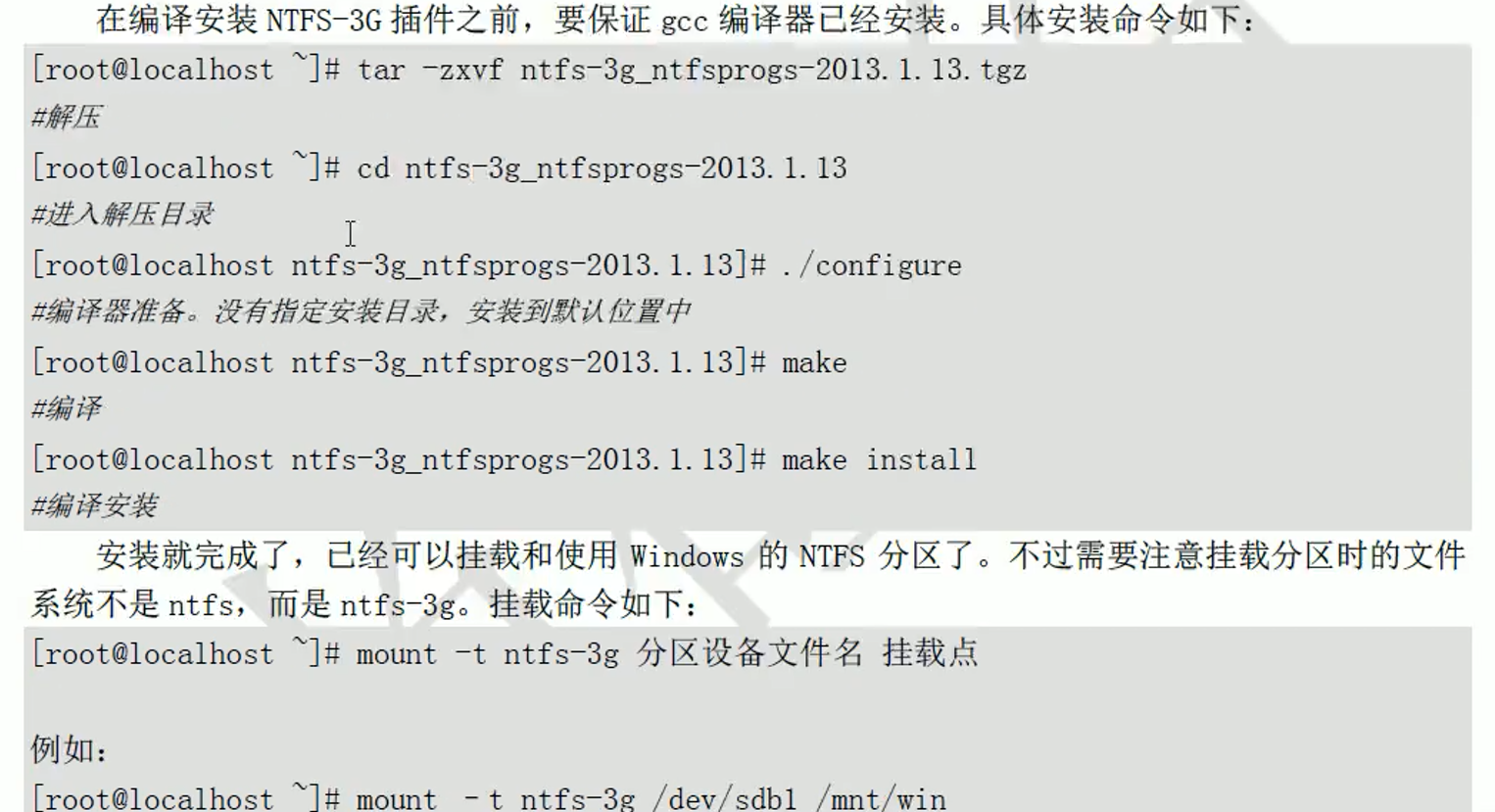
- 内核驱动:系统启动必须使用的驱动,数量较少,效率高
- linux文件原理
- i节点中存储文件的时间、权限和保存位置等,文件名称在上个目录节点的block块中
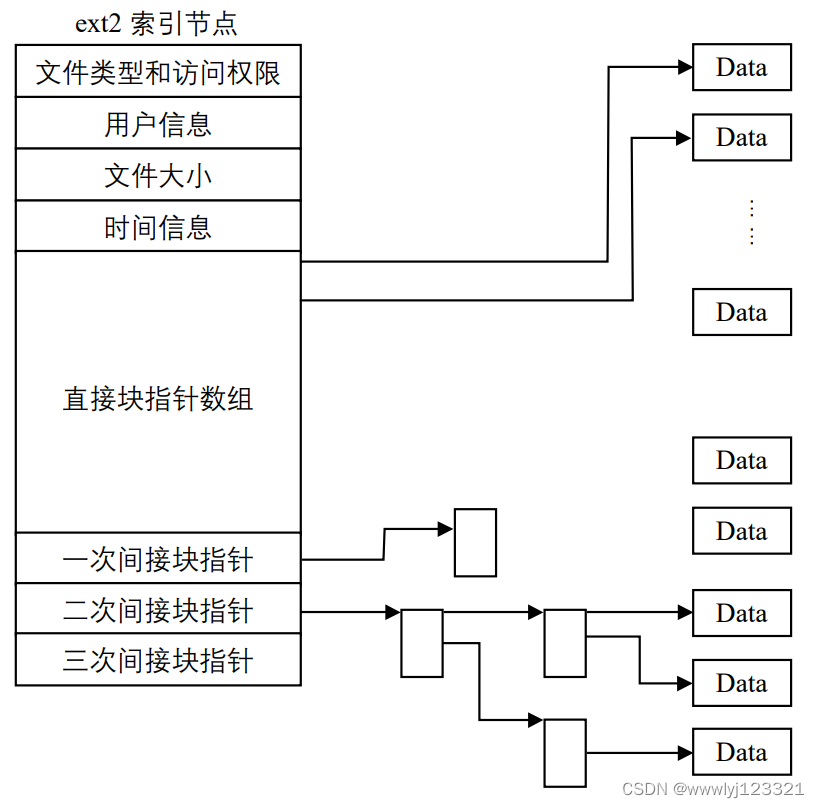
- i节点中存储文件的时间、权限和保存位置等,文件名称在上个目录节点的block块中

🚩点此跳转到首行↩︎
参考博客
- 待定引用
- 待定引用
- 待定引用
- 待定引用
- 待定引用
- 待定引用
- 待定引用
- 待定引用